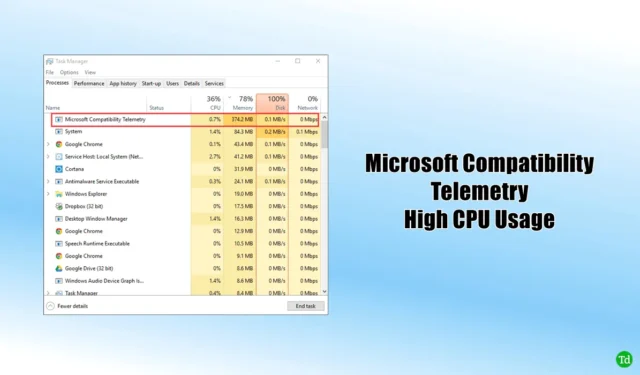
CompatRelRunner.exe, comunemente noto come Microsoft Compatibility Telemetry, è un servizio su Windows che trasmette dati sulle prestazioni a Microsoft. Queste informazioni vengono utilizzate da Microsoft per migliorare l’esperienza utente. Tuttavia, alcuni utenti hanno segnalato che questo servizio comporta un utilizzo significativo della CPU.
Cosa causa questo problema? Compatibility Telemetry Runner controlla i file sul tuo computer per garantirne la compatibilità con il sistema, il che può richiedere molto tempo e risorse. Sebbene sia una funzionalità ufficiale di Microsoft, solleva preoccupazioni sulla privacy a causa delle sue pratiche di raccolta dati.
Per mitigare l’elevato utilizzo della CPU causato da Microsoft Compatibility Telemetry, potrebbe essere necessario disabilitare il servizio. Ciò impedirà al servizio di eseguire scansioni di file in background. Se hai bisogno di assistenza su come farlo, questo articolo fornirà una guida dettagliata.
Come risolvere l’elevato utilizzo della CPU dalla telemetria di compatibilità Microsoft
Come accennato in precedenza, per risolvere l’elevato consumo di CPU da parte di Microsoft Compatibility Telemetry, l’approccio principale è disabilitare questo servizio. Seguire le istruzioni riportate di seguito:
1. Utilizzo di Task Scheduler
Il metodo iniziale per disattivare il servizio è tramite Task Scheduler. Ecco i passaggi che dovresti seguire:
- Premere il tasto Windows , digitare Utilità di pianificazione e aprirla.

- Quindi, vai a questa posizione:
-
Task Scheduler Library > Microsoft > Windows > Application Experience
-
- Fare clic con il pulsante destro del mouse su Microsoft Compatibility Appraiser e selezionare Disabilita .

2. Assumere la proprietà del servizio
Un’altra opzione è quella di eliminare il file assumendone la proprietà. Ecco come fare:
- premi il tasto Windows e cerca CompatTelRunner . Quindi, fai clic con il pulsante destro del mouse e scegli Apri posizione file.
- Fare clic con il pulsante destro del mouse sul file e selezionare Proprietà.
- Nella scheda Sicurezza , fare clic sul pulsante Avanzate .
- Nella sezione Proprietario , fare clic su Modifica .
- Fare clic sul pulsante Trova ora .
- Dall’elenco visualizzato, seleziona il tuo account utente e fai clic su OK.
- Quindi, fare clic su Applica e confermare con OK.
- Torna alle proprietà di CompatTelRunner.
- Passare alla scheda Sicurezza e fare clic sul pulsante Avanzate .
- Seleziona il tuo account dall’elenco e poi clicca su Modifica .
- Nel menu a discesa accanto a Tipo seleziona Consenti.
- Da Autorizzazioni di base, seleziona Controllo completo.
- Fare clic su Applica e poi su OK.
- Conferma la tua decisione cliccando su Sì e acquisirai la proprietà del file.
- Ora puoi eliminare il file CompatTelRunner .
3. Utilizzo dell’editor del registro
Un ulteriore metodo per disattivare questo servizio e risolvere l’elevato utilizzo della CPU da parte di Microsoft Compatibility Telemetry è tramite l’Editor del Registro di sistema. Ecco i passaggi:
- Premere il tasto Windows , cercare l’Editor del Registro di sistema e avviarlo.
- Segui questo percorso-
-
Computer\HKEY_LOCAL_MACHINE\SOFTWARE\Policies\Microsoft\Windows\DataCollection
-
- Fare clic con il pulsante destro del mouse sulla cartella DataCollection nella barra laterale sinistra, selezionare Nuovo , quindi scegliere DWORD (valore a 32 bit) .

- Assegnare al nuovo DWORD il nome Consenti telemetria .
- Fare doppio clic su Consenti telemetria per modificarlo, modificare il valore dei dati in 0 , quindi fare clic su OK .

- Ora riavvia il PC per applicare le modifiche e risolvere il problema.
4. Utilizzo dell’Editor Criteri di gruppo
Puoi anche disattivare il servizio Microsoft Compatibility Telemetry tramite Group Policy Editor. Questo metodo è applicabile solo agli utenti di Windows Pro e Windows Enterprise; quelli con Windows Home non saranno in grado di procedere. Ecco come puoi farlo:
- Aprire il menu Start , cercare Editor Criteri di gruppo e aprirlo.

- Vai al percorso sottostante-
-
Computer Configuration > Administrative Templates > Windows Components > Data Collection and Preview Builds
-
- Fare doppio clic sull’impostazione Consenti telemetria per modificarla.

- Selezionare l’ impostazione Disabilitato , quindi fare clic su Applica e OK .
Conclusione
Se riscontri un elevato utilizzo della CPU con Microsoft Compatibility Telemetry, usa i metodi descritti sopra per risolverlo. Tuttavia, se hai già disabilitato il servizio CompatTelRunner.exe e riscontri ancora prestazioni lente, assicurati di controllare altri processi in background che potrebbero contribuire al problema.




Lascia un commento